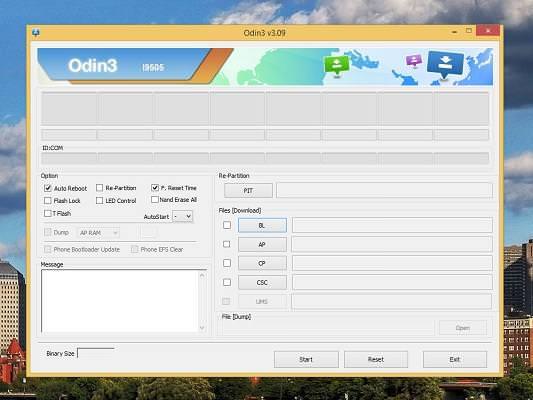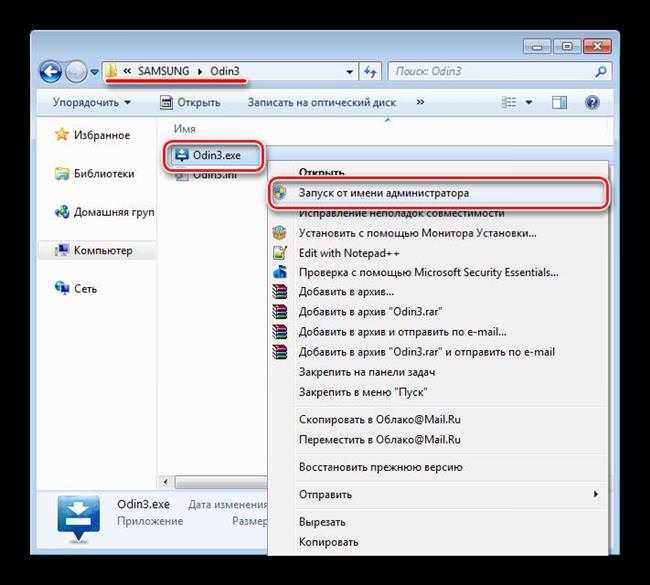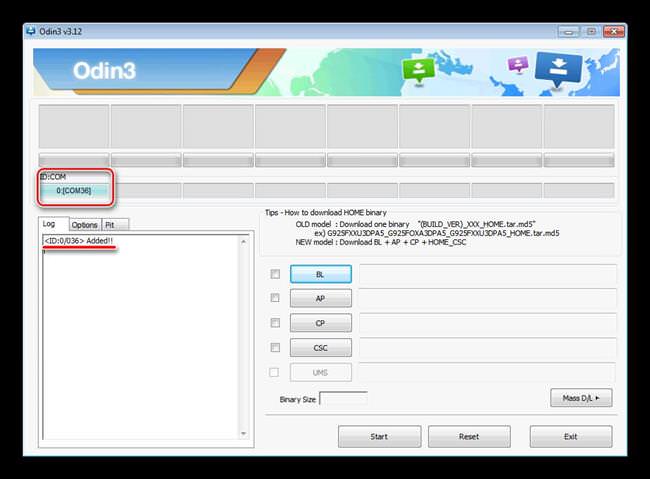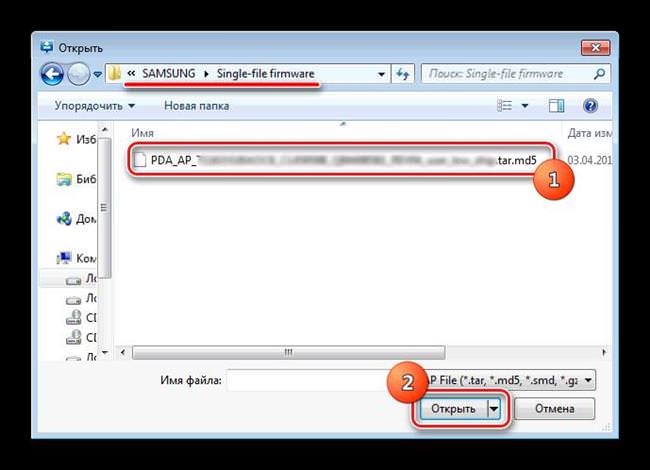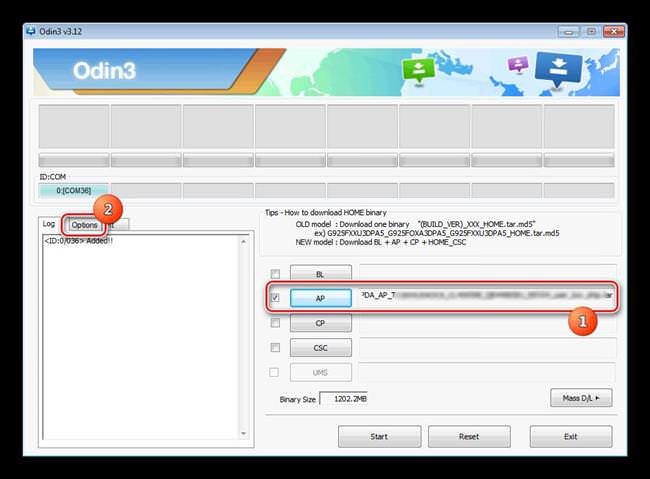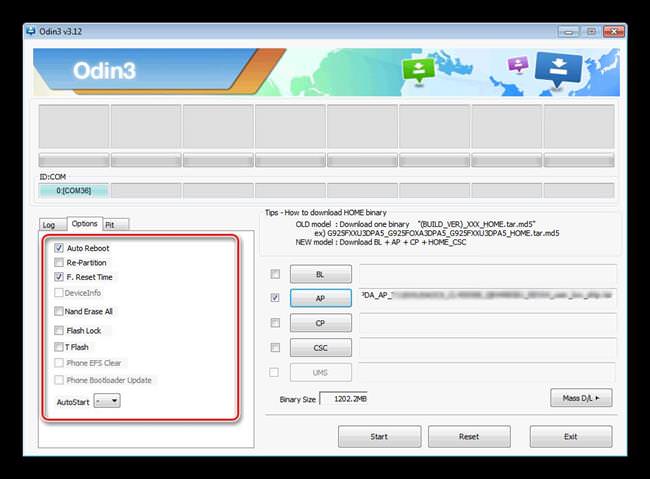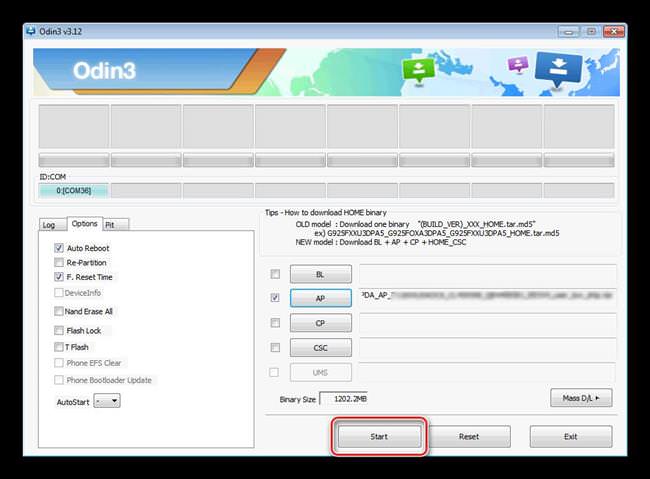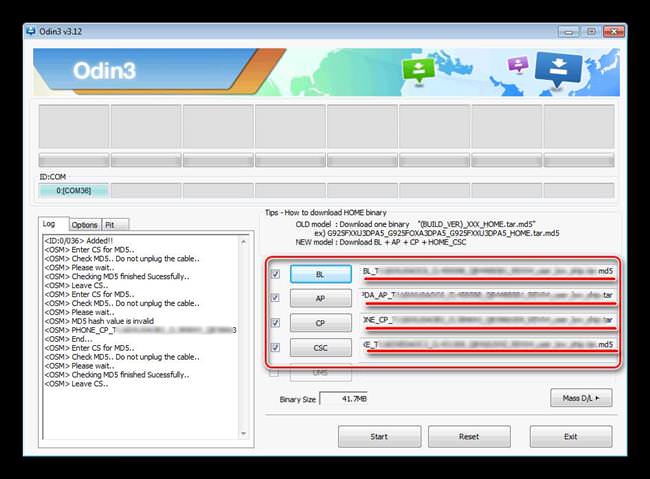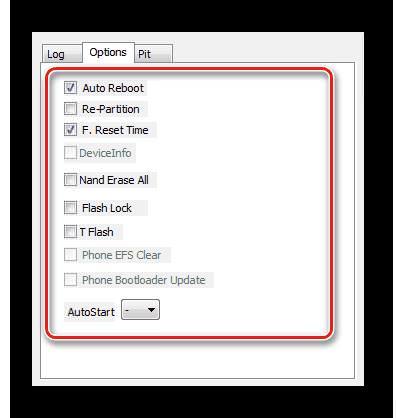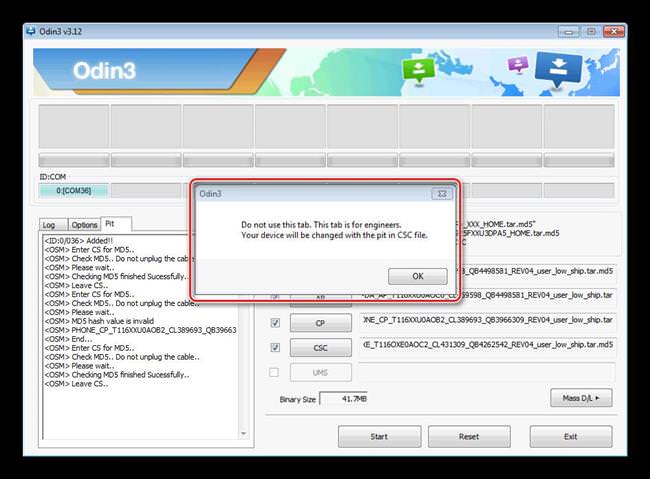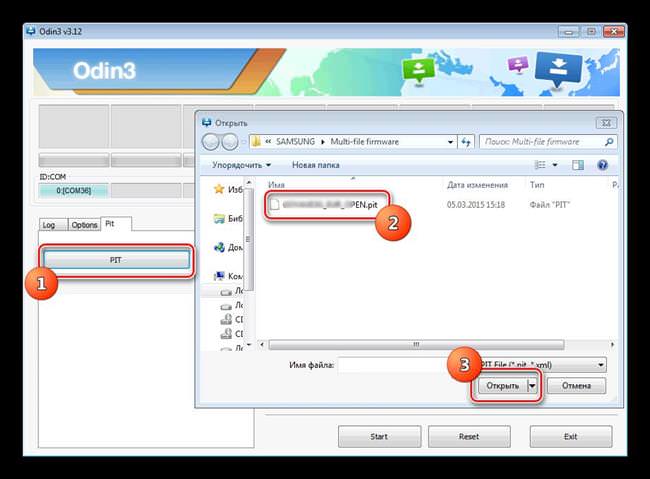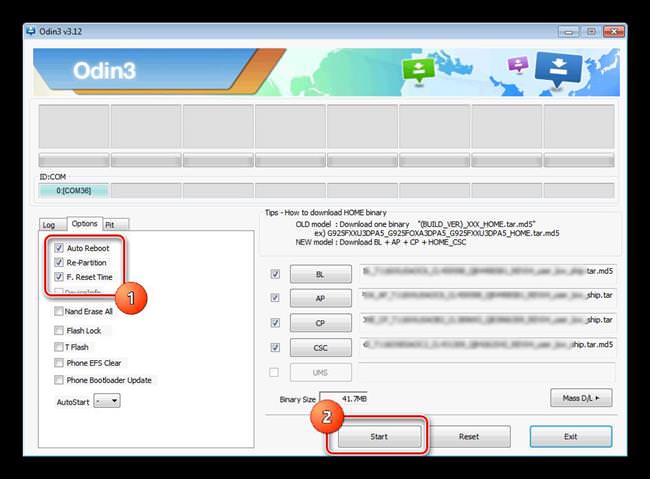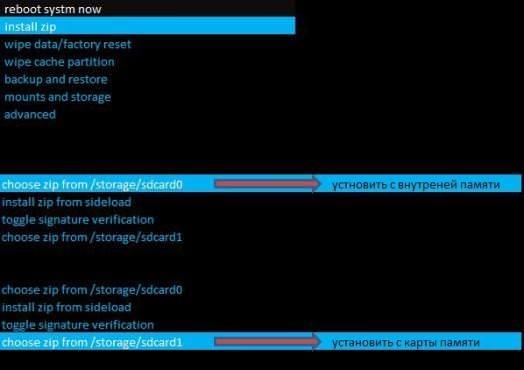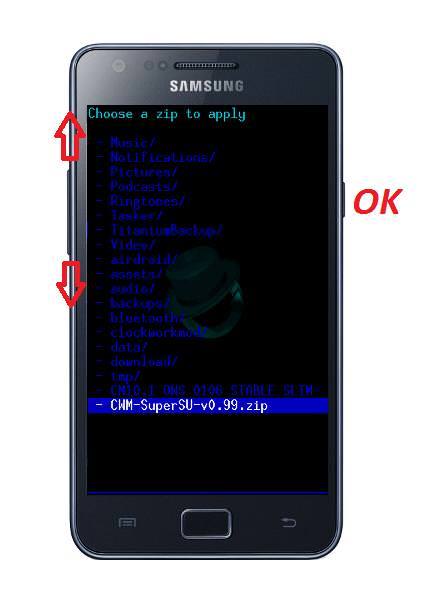Як прошити
Якщо драйвери завантажувались за допомогою Kies, рекомендується до початку маніпуляцій в Odin її видалити і почистити комп’ютер з допомогою CCleaner.
Перший спільні кроки прошивки через Odin виглядають так:
- Утиліту потрібно запустити з правами Адміністратора (клікаєм по файлу Odin.exe правою кнопкою).

- Беремо смартфон або планшет Samsung (повинен бути заряджений більше, ніж на 60%), відправляємо його в режим завантажувача по інструкції в попередньому розділі.
- Підключаємо девайс по USB до ПК. У програмі Odin при цьому він повинен з’явитися – буде заповнено поле ID:COM, а в боксі Log висвітиться Added.

- Вибираємо прошивку (нижче наведено інструкції для різних видів).
Однофайловая
Для вивантаження прошивки запакованою в один файл (коли всі опції в одному) використовується кнопка AP або PDA:
- Вибираємо файл з папки (розпакований) і відкриваємо стандартно.

- Odin почне перевіряти файл, після чого він з’являється в графі AP або PDA точно також, як був названий в папці.

- Вибираємо Options – вкладка поруч з Log. В ній потрібно прибрати всі зазначені позиції, і залишити тільки Auto Reboot і F. Reset Time.

- Щоб процес прошивки пристрою почався, натиснути Start.

Програма почне прошивати пристрій – у вкладці Log буде показано, що відбувається, а вгорі побіжить лінія виконання операції.
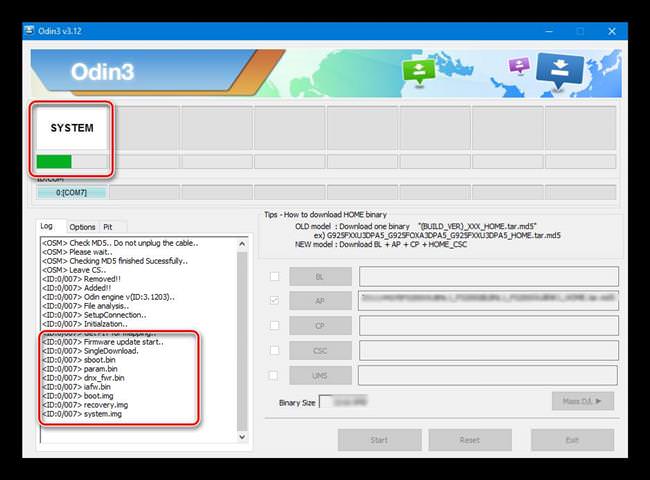
Коли процес закінчиться, у полі Log останній рядок буде звучати як All threads completed, а вгорі у полі з’явиться зелене відображення з написом Pass.
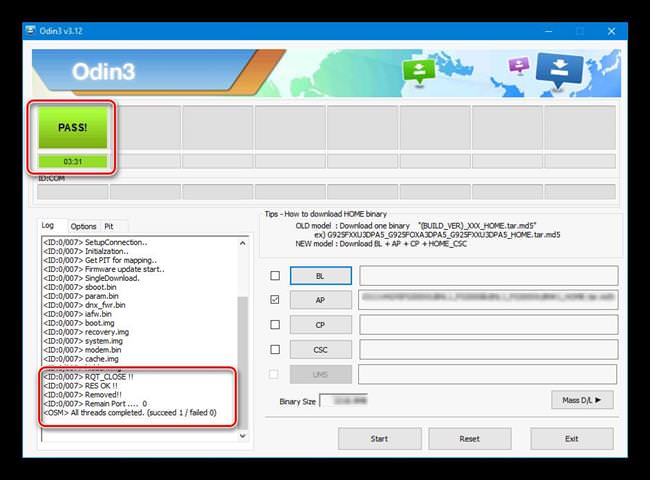
Весь процес зазвичай займає від 2 до 10 хвилин.
Многофайловая
Коли архів містить не один файл, це означає, що будуть встановлюватися всі компоненти окремо. Застосовується при серйозних окирпичиваниях і серйозних системних збоїв.
Всі перші кроки ідентичні процесу встановлення однофайлової прошивки. У папці зазвичай виглядає як набір з 5 елементів (перші символи назв співзвучні з графами Odin – саме туди кожен з них і треба буде вивантажити):
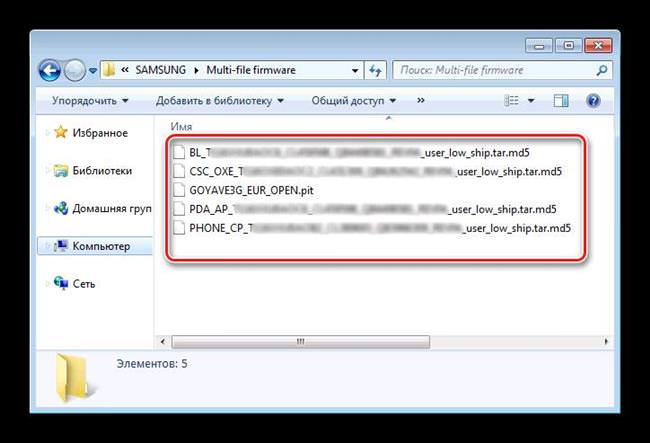
Отже, дані розпаковані, утиліта готова і включена, починаємо вивантаження:
- Натискаємо на кнопку першої графи, вибираємо потрібний файл і «Відкрити», потім другу – вибрати файл – відкрити, і так з усіма компонентами з папки. У результаті повинна вийти наступна картина:

Важливо! Користувачам нових версій Odin і Андроїд варто врахувати, що назва кнопок змінилися в пізніх версіях:

- Йдемо у вкладку Options. Знову залишаємо тільки два значення всіх.

- Натискаємо «Старт» і чекаємо, поки процес не зупиниться і не видасть значення Pass.
PIT-файлом
PIT використовується, коли потрібно заново розбити пам’ять на розділи. Його можна довантажувати як разом з простою прошивкою, так і зі складною – це додаткова опція, яку, втім, краще не застосовувати при дрібних проблемах з Андроїдом. Неправильно розбиті розділи пам’яті можуть «окирпичить» смартфон остаточно.
Що робити, якщо MX Player не відтворює звук AC3
Щоб зробити установку подібним чином дотримуємося наступної послідовності:
- Завантажуємо по інструкції в попередніх розділах файли.
- PIT-вкладка знаходиться поруч з вкладкою Options. Після кліка по ній вилізе попередження, що ця опція для інженерів і фахівців. Якщо є впевненість, натискаємо Ок.

- Клікаємо на інформацію, що з’явилася кнопку PIT і вибираємо файл стандартним чином.

- Коли всі довантажити йдемо назад в Options і вибираємо на додаток до двох стандартних опцій з минулих інструкцій ще й Re-Partition.

- Тиснемо «Старт» і очікуємо кінця установки.
Кастомний
Установка неофіційною (кастомних) системи проводиться для того, щоб Андроїд працював краще і був більше оптимізовано.
Перш, ніж приступати до установки, потрібно буде завантажити архіви – наприклад, Linage OS або Omni Rom та Recovery TWRP.
Далі:
- Завантажуємо архів з Recovery на комп’ютер, а архів з системою в кореневу папку смартфона або на карту пам’яті.
- Переводимо смартфон в режим завантажувача і підключаємо по USB.
- Включаємо Odin, чекаємо, поки все визначиться.
- Ставимо Recovery файл в графу PDA.
- Чекаємо поки встановиться.
- Смартфон перезавантажиться – не можна допустити його повного завантаження, треба включитися в режимі Recovery (ідентично включення режиму завантаження).
- Вибираємо на екрані install zip і шлях, звідки ставити.

- Знаходимо в списку назву – навігація за допомогою кнопок гучності.

- Підтверджуємо встановлення нової версії.

- На екрані відобразиться чоловічок Андроїд хід виконання установки.
- Виконуємо Wipe і перезавантажуємо смартфон.
Перший вхід в пристрій з кастомних системою займе близько 10 хвилин – цього не варто лякатися. Далі з’явиться можливість налаштувати систему і користуватися як зазвичай.